fotoARRAY Anleitung
Bilder heraussuchen und in Reihenfolge bringen
Wenn Sie die Aufgabe haben, aus einer größeren Sammlung von Bildern einige herauszusuchen, dann empfiehlt es sich in fotoARRAY zunächst dafür ein Album zu erstellen und es das aktuelle Album zu machen.
Um die Ansicht aller Alben nicht zu Überfrachten, sollte das neue Album unterhalb eines Oberbegriffs, eingefügt werden. Falls es den Oberbegriff noch nicht gibt, kannst du ihn wie folgt in die Baumansicht der Alben einfügen.
Öffne den Popup Dialog für die Alben, indem du auf das Zahnradsymbol daneben klickst. Hier kannst du nun einen Namen vorgeben und mit dem Knopf Neuer Eintrag und dem Modus "Als Sammlung markieren" einfügen.
Nun kannst du den gewünschten Namen für dein Album eingeben und aus der Dialog links oben, den vorher hinzugefügten Oberbegriff auswählen.
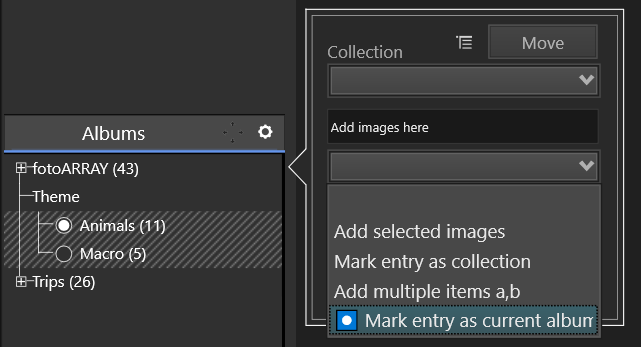
Anschließend, kannst du diesem Album durch Betätigung der Taste C Bilder hinzufügen.
Sobald für einen Eintrag das runde Auswahlfeld markiert ist, kann durch betätigen der Taste C , das oder die aktuellen Bilder diesem Album hinzugefügt werden. Das Kontextmenü für den Zahnradknopf der Alben bietet die Möglichkeit, die Funktion der Taste C umzuschalten.
Tip: Die Taste C kann auch verwendet werden, während der Diashow Modus aktiv ist.
Hinweis: Während fotoARRAY Broadcast aktiv ist, wird mit C nicht Bilder zu einem Album hinzugefügt, sondern zu der Liste der Dateien die aktuell geteilt werden.
Es ist auch möglich, Bilder den Alben hinzuzufügen, oder sie daraus zu entfernen, indem du auf den Namen des jeweiligen Albums klickst und dabei die Alt Taste drückst für Hinzufügen, oder Alt+Umchalt für Entfernen.
Wenn die alle Bilder eingefügt haben, dann können diese durch Aktivierung dieses Albums anzeigen lassen.
Wenn ein Album ausgewählt ist, sodass alle darin enthaltenen Bilder in der Anzeige sichtbar sind, kann die Taste DEL benutzt werden, um Bilder aus den Alben zu löschen. Die hiermit gelöschten Bilder werden mit einem Kreuz gekennzeichnet. In diesem Zustand können die Bilder leicht wieder markiert werden, und der Löschvorgang durch eine erneute Betätigung von DEL , zurückgenommen werden.
Wenn erforderlich, ändere die Sortierung in der Toolbar von fotoARRAY. Wähle aus dem Kontextmenü der Alben, den Eintrag Benutzerreihenfolge - Aktuelle Anzeigereihenfolge in Benutzerreihenfolge übertragen .
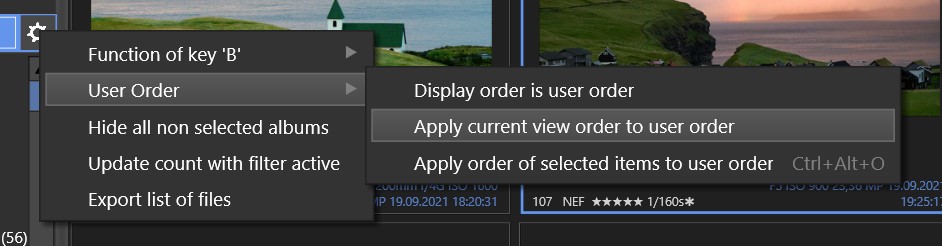
Ob ein Bild in einem Album enthalten ist oder nicht kann in fotoARRAY sehr schnell anhand der Symbolen und Farben ermittelt werden, die allen Schlüsselworten und Alben zugewiesen werden können:
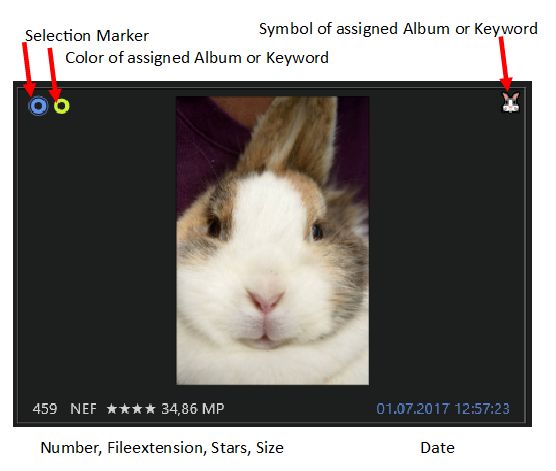
Benutzerreihenfolge in Alben
![]() Bei aktivierter Benutzerreihenfolge ist der Pfeil rot
Bei aktivierter Benutzerreihenfolge ist der Pfeil rot
Mit dem Schalter kannst du die Benutzerreihenfolge aktivieren, sodass die Bilder verschoben werden können.
Markiere zum neu Ordnen eines oder mehrere Bilder und drücke die Tasten Ctrl+Shift+Cursor Pos1/Ende um die Bilder Reihenfolge zu ändern. Du kannst auch bei gedrückter Alt-Taste, mit der rechten Maustaste auf ein Bild klicken, um die aktuelle Auswahl nach dem angeklickten Bild einzufügen.
Oder verwende Drag&drop: Selektiere eines oder mehrere Bilder und ziehe die Auswahl an die gewünschte Stelle. Ein roter Strich markiert die Stelle, wo die Auswahl dann eingefügt wird.
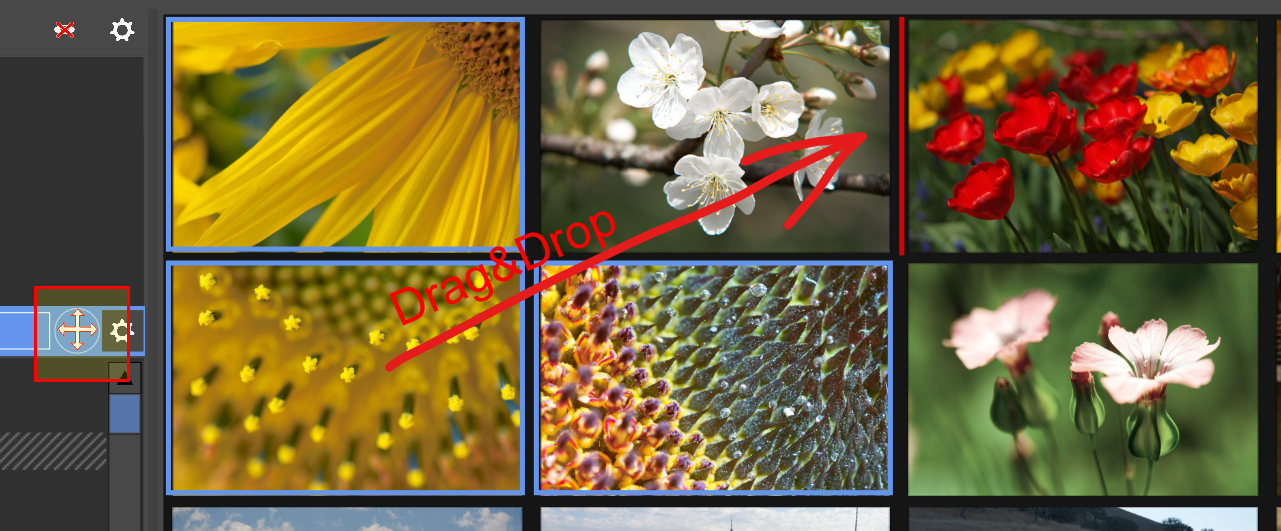
Tastenkombinationen um Bilder umzusortieren |
|||
Strg |
Umschalt |
Pos1 |
Auswahl an den Anfang verschieben |
Strg |
Umschalt |
Cursor oben |
Auswahl eine Zeile nach oben verschieben |
Strg |
Umschalt |
Cursor links |
Auswahl ein Bild nach links verschieben |
Strg |
Umschalt |
Cursor rechts |
Auswahl ein Bild nach rechts verschieben |
Strg |
Umschalt |
Cursor unten |
Auswahl eine Zeile nach unten verschieben |
Strg |
Umschalt |
Ende |
Auswahl ans Ende verschieben |
Alt |
Mausklick rechts |
Auswahl nach dem angeklickten Bild einfügen |
|
Um die Diashow zu starten, drücken Sie einfach F1. Wenn Sie eine Gruppe von Bildern ausgewählt haben, werden nur die ausgewählten Bilder in der Diashow angezeigt. Innerhalb der Diashow können Sie F drücken, um die 16:9 oder die normale Ansicht zu wählen. Drücken Sie Strg+F, um die Vollbildansicht aufzurufen.